Gesprek aannemen zonder vegen op je Samsung telefoon
Geplaatst op 19 augustus 2025Gerard van Rijswijk, Koninklijke Visio
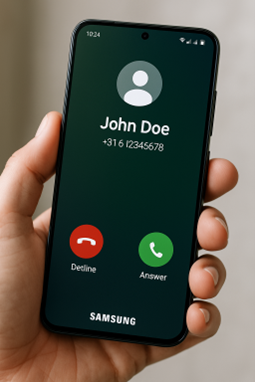
Heb je moeite om met de standaard veegbeweging een inkomende telefoonoproep op je Android telefoon aan te nemen? In dit artikel leggen we verschillende alternatieve methoden uit. Deze opties die we zijn bedoeld voor gebruikers die géén gebruik maken van TalkBack.
Voor gebruikers die wél gebruik maken van TalkBack, de schermlezer van Android, geldt een andere methode:
Gebruik je wel Talkback? Dan kun je een inkomende oproep makkelijk aannemen door met twee vingers tweemaal te tikken op het scherm. Met hetzelfde gebaar kun je ook het gesprek beëindigen.
De instelling voor gesprek aannemen zonder veegbeweging
Open de app Instellingen. Het pictogram ziet eruit als een tandwiel.
Scrol naar beneden en selecteer Toegankelijkheid.
Kies de optie Interactie en behendigheid. Het kan zijn dat deze optie op jouw model net iets anders heet, maar zoek naar een menu-item dat te maken heeft met de bediening van je telefoon.
Tik op Oproepen aannemen en beëindigen.
In dit menu vind je de volgende opties om gesprekken aan te nemen en te beëindigen zonder te vegen:
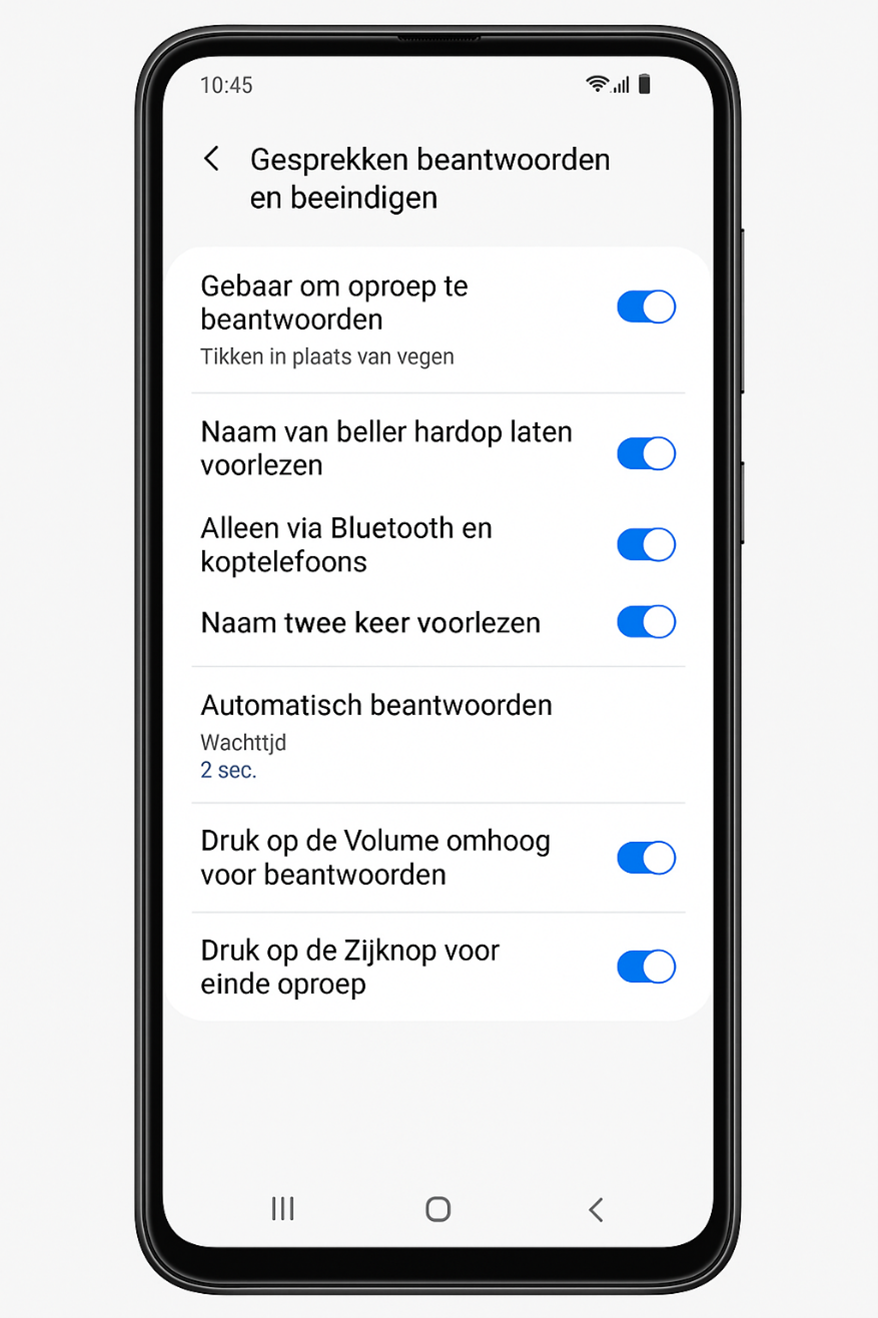
Gebaar om oproep te beantwoorden instellen
Activeer deze functie door erop te tikken.
Selecteer: Tikken in plaats van vegen.
Bij een inkomende oproep kun je nu simpelweg op de groene ronde knop tikken om te antwoorden.
Naam van beller hardop laten voorlezen
Het is ook mogelijk om de naam te laten horen van degene die jou belt.
Activeer deze functie door erop te tikken.
Je kunt kiezen wanneer de naam wordt voorgelezen:
Alleen via Bluetooth en koptelefoons: De naam wordt alleen voorgelezen als je een headset hebt aangesloten.
Altijd: De naam wordt altijd voorgelezen bij een inkomende oproep.
Je hebt ook de mogelijkheid om de naam van de beller twee keer te laten voorlezen. Activeer deze functie door erop te tikken.
Automatisch beantwoorden
Activeer deze functie door erop te tikken als je wilt dat oproepen automatisch worden aangenomen.
Stel in na hoeveel seconden het gesprek automatisch moet starten.
Let op: er moet een headset (bedraad of draadloos) aangesloten zijn voor deze functie.
Druk op de Volume omhoog voor beantwoorden
- Activeer deze functie door erop te tikken
Wanneer je gebeld wordt, kun je het gesprek aannemen door op de volume omhoog-knop te drukken.
Druk op de Zijknop voor einde oproep
- Activeer deze functie door erop te tikken.
Tijdens een telefoongesprek kun je op de zijknop (de aan/uit-knop) drukken om het gesprek te beëindigen.
Op andere Android toestellen
Op veel Android-toestellen is het mogelijk om een inkomend telefoongesprek aan te nemen zonder een veegbeweging te maken. Of deze functie beschikbaar is, hangt echter af van het merk en model van de telefoon, evenals de versie van Android die wordt gebruikt. De benaming van instellingen en de exacte stappen kunnen per fabrikant verschillen.
Voor de beste resultaten kun je in de Instellingen van je telefoon zoeken op trefwoorden zoals "oproepen beantwoorden", "toegankelijkheid" of "interactie". Deze functies bevinden zich vaak onder het kopje Toegankelijkheid, Gesprekken of Interactie en behendigheid.
Heb je nog vragen?
Mail naar kennisportaal@visio.org, of bel 088 585 56 66.
Meer artikelen, video’s en podcasts vind je op kennisportaal.visio.org
Koninklijke Visio
expertisecentrum voor slechtziende en blinde mensen

